FXトレーディング・シミュレーターのクイックスタート:バックテストをマスターする簡単な手順
このマニュアルでは、Forex Tester の主な、そして最も重要な要素を紹介しています。これらをマスターした後は、プログラムをより深く理解するためのレッスンに移ることができます。
デモ版には、18シンボル(16通貨ペア、金、銀)の1ヶ月分のヒストリカル・データと、米ドルの1ヶ月分のヒストリカル・ニュースが含まれています。さらに、データセンターの任意のシンボルの1ヶ月分のデータをダウンロードすることができます。
また、2001年1月1日から前月末日までの18シンボルのヒストリカルデータは、ベーシックプランで無料提供しています。
なお、860のシンボル、より優れたデータ品質、9つの主要通貨のヒストリカル・ニュース、ティック・データ、フローティング・スプレッドなど、さらに多くの機能をご利用いただくには、スタンダードまたはVIP購読のいずれかをお選びください。
ダウンロード後、ソフトウェアをインストールしたら、早速クイックスタートガイドを使ってテストを立ててみましょう!
-
ホームタブの「スタート」ボタンを押すと、すぐにテストが開始されます。

テストが開始されると、チャート上でバーが動き出し、「スタート」ボタンが「一時停止」に変わります。
-
同じボタンでテストを再開します。

-
スライダーを左に動かすとテストの速度が遅くなり、右に動かすとバーの動きが速くなります。

-
キーボードのBackspaceキーを押すか、ツールバーの「バーを戻す」ボタンをクリックするたびに、1バー分ずつバックします。

-
キーボードのSpaceキーを押すか、ツールバーの「バーを進める」ボタンをクリックするたびに、1バー分ずつ進みます。

-
「ティック」ボタンの近くにあるドロップダウンメニューをクリックして、目盛りの大きさを変更します。
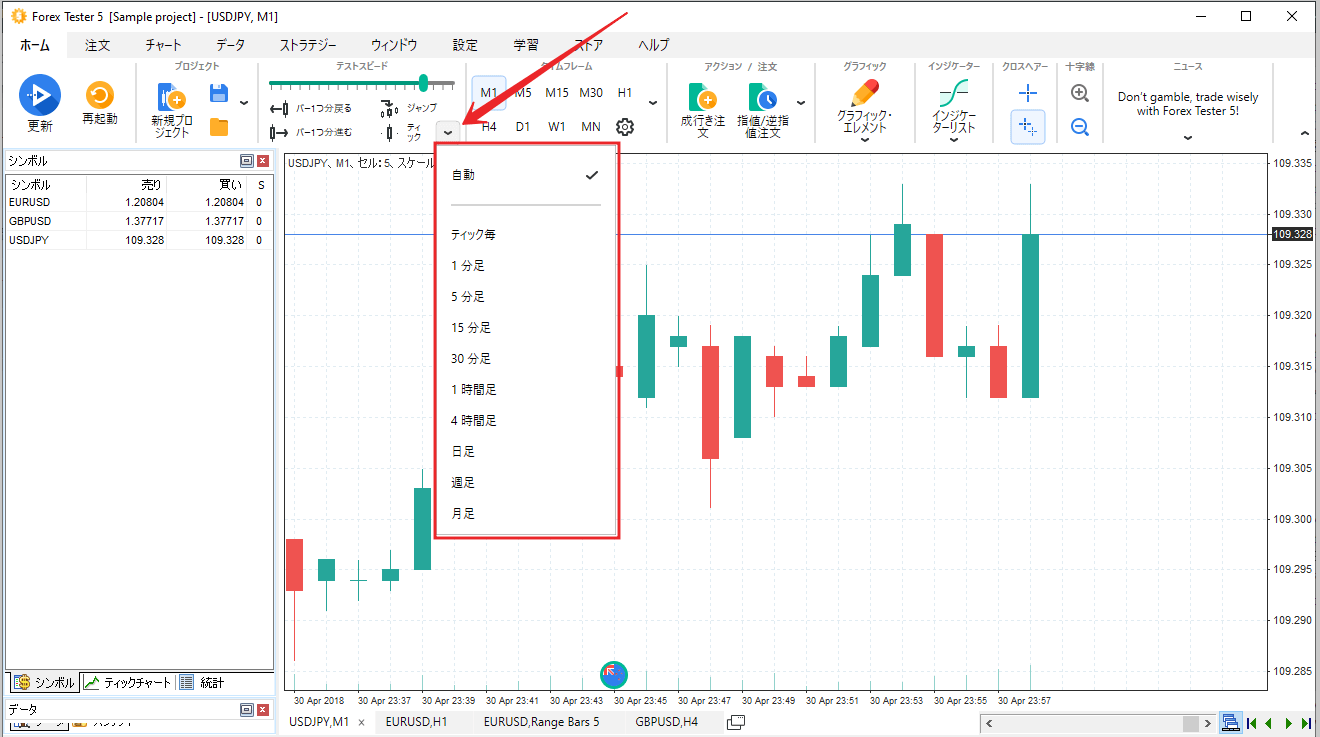
-
タイムフレームを変更するには、対応するボタンをクリックするか、ボタンの横にあるドロップダウンメニューを使用します。

現在のタイムフレームが1時間で、ティックパッケージのサイズが5分の場合、プログラムは新しいバーに移動する前に12回価格を変更する必要があります(60分 / 5分 = 12)。
Forex Tester では、新たに追加されたさまざまな銘柄シンボルでテストを行うことができます。株式、インデックス、暗号通貨、そして先物を含む800以上の取引商品の中から選択することができます。
- 「データ」タブの「データセンター」ボタンをクリックします。

- 通貨ペアをハイライト表示し、「サーバーからアップデート」ボタンをクリックします。
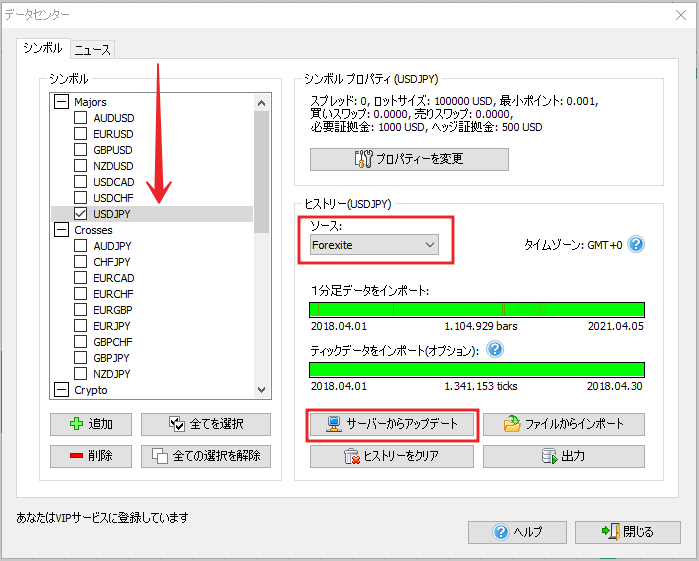
- 全ての履歴をダウンロードするか、一部だけをダウンロードする場合は日付範囲を選択し、「アップデート」ボタンをクリックします。
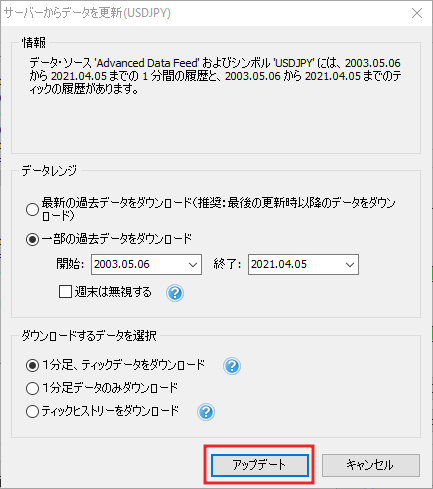
- 「ホーム」タブの「新規プロジェクト」ボタンをクリックします。

- プロジェクト名を入力し、「次へ」をクリックします。
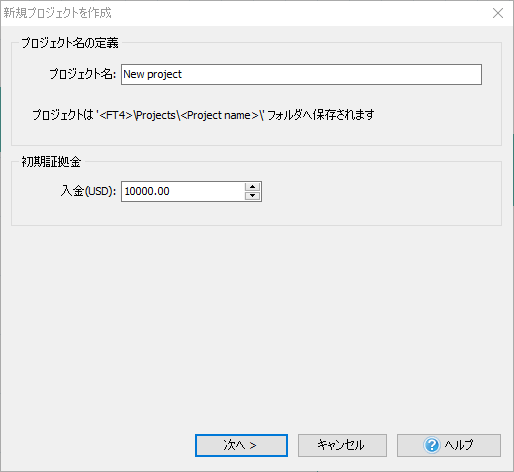
- プロジェクト内で利用可能な必要な通貨ペアを選択し、「次へ」ボタンをクリックします。
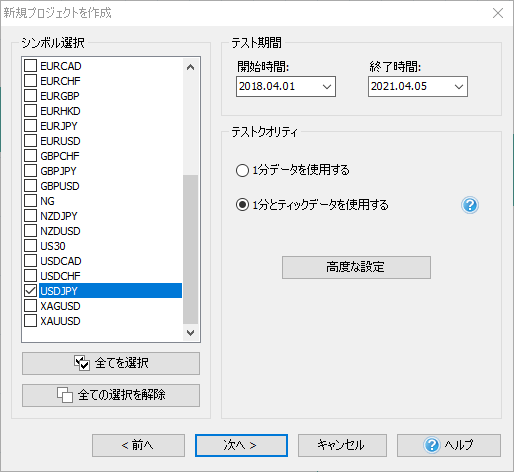
- この段階では、以下の追加設定を利用することができます。
- 興味のある取引セッションのタイムシフトの自動計算を追加
- これらのセッション以外のタイムゾーンで取引する場合は、ニューヨーク時間終了またはロンドン時間終了の時間設定を適用してください。
- ステップを戻さず、実際の取引環境を確認したい場合は、「フォワードテスト専用モード」を選択してください。
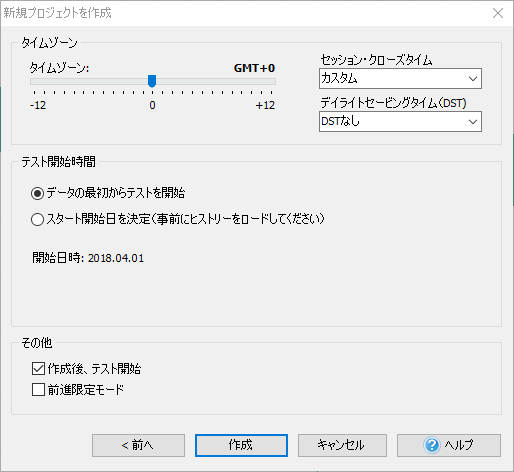
- 「作成」をクリックすると、テストが自動的に開始されます。
-
「ホーム」タブの「成行注文」ボタンをクリックします。

-
ドロップダウンリストから、取引する通貨ペアとロットサイズを選択します。リスクベースのロット計算を選択することもできますが、その場合はストップロスの値を設定する必要があります。
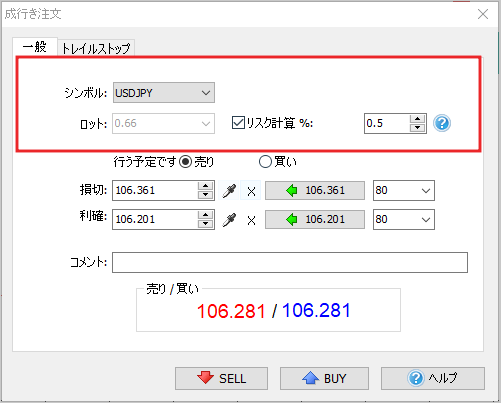
- ストップロスおよびテイクプロフィットの値を入力
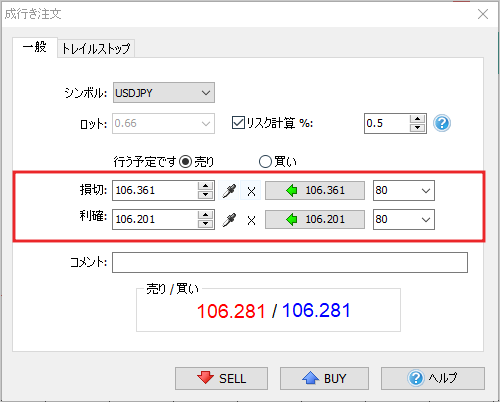
-
「売り」または「買い」のいずれかのボタンをクリックします。
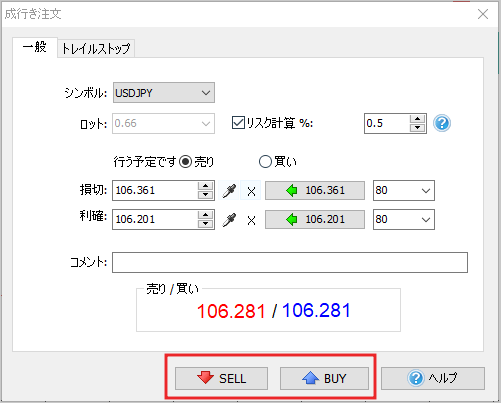
- 価格がストップロス/テイクプロフィットに到達するか、または手動で取引を終了することを決定するまで、テストを再開します。
-
ホームタブの「指値注文」ボタンをクリックします。

-
注文に必要なタイプをドロップダウンリストから選択します。
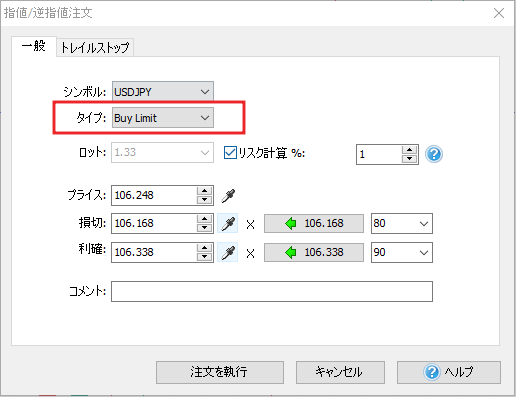
なお、指値注文は、価格があるレベルに達した後、そこからの反転を期待する場合に使用し、ストップオーダーはブレークスルー戦略のために作られています。
- 今後価格が上昇し、あるポイントに到達した後は下降をすると考えられる場合は、売り指値注文を設定する必要があります。
-
今後価格が下降してサポートレベルを割り込むことが予想される場合は、売りの逆指値注文を出す必要があります。
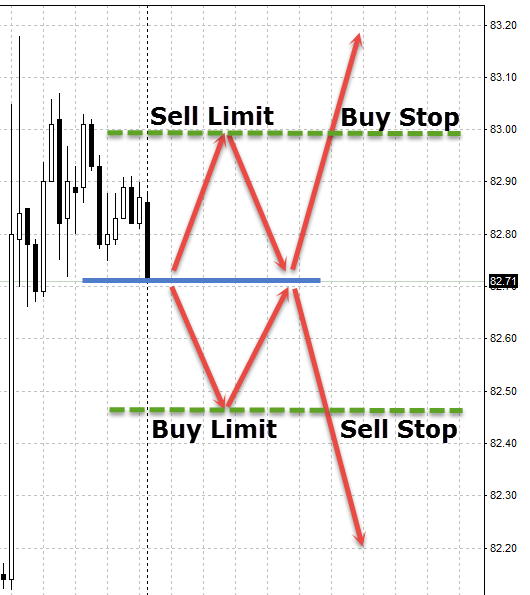
- ロットを計算する方法を、手動またはリスク管理に基づいて選択します。なお、リスク管理に基づくロット計算では、ストップロスの値を入力する必要があります。
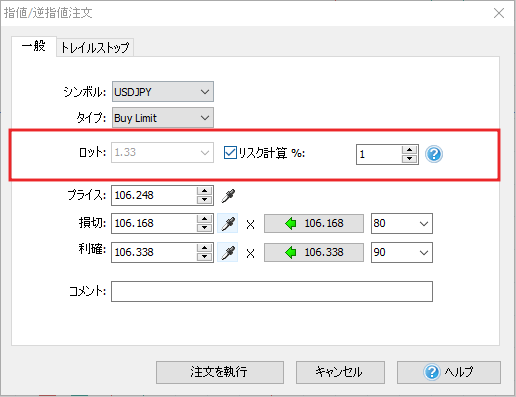
-
注文を執行したい価格の値を入力。
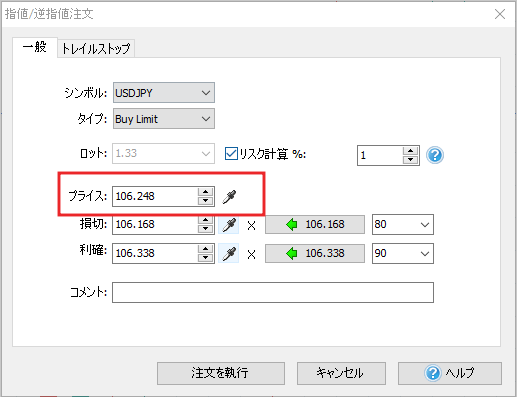
-
ストップロスとテイクプロフィットの値を入力。
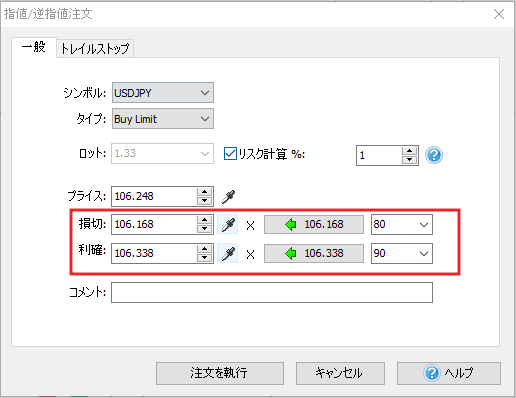
-
「注文を執行」をクリック。
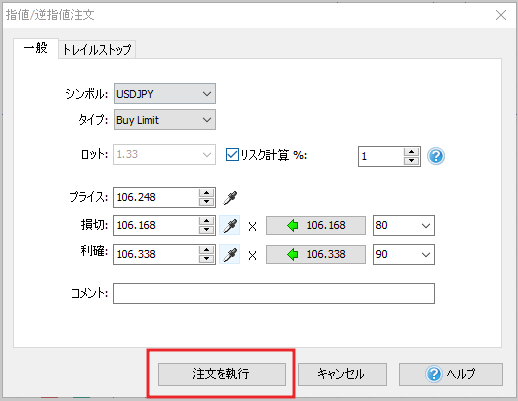
- 注文が執行されるまでテストを再開します。
-
手動で注文をと閉じるには、ターミナルの左下にある「オープンポジション」タブで、希望する注文の行をダブルクリックします。

-
「ポジションを決済」ボタンをクリックします。
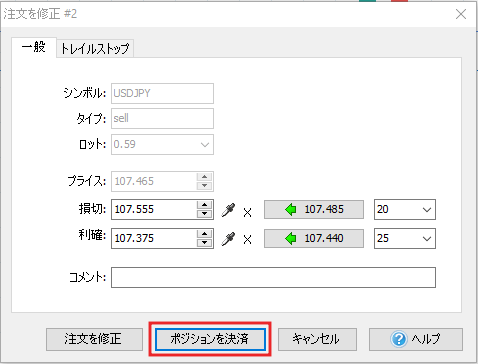
また、「注文」タブの該当ボタンをクリックして、オーダーを閉じることもできます。
-
指値注文がまだ執行されていない場合はターミナルの左下にある「指値注文」タブに残っています。手動で注文を閉じるには、目的の注文の行をダブルクリックします。

-
「注文を削除」ボタンをクリックします。
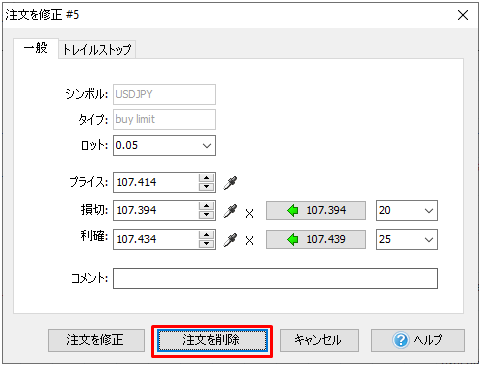
- インジケータ―を追加するには、「ホーム」タブの「インジケーターの一覧」ボタンをクリックします。

Forex Tester では、すべてのインジケータは機能別に分類されています。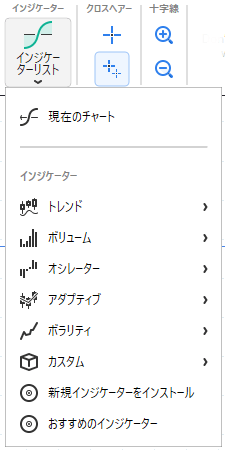
-
カスタムインジケータをForex Tester にインポートするには「新規インジケーターのインストール 」を選択します。
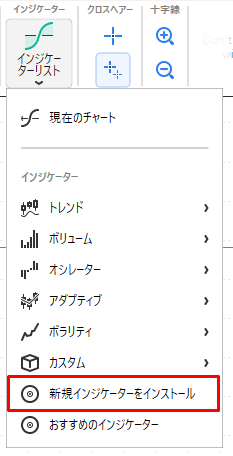
インポート後、「カスタム」リストにインジケーターが表示されます。
Forex Tester では、主要なファンダメンタルズ取引ツールのひとつとして、ヒストリカル・ニュースサービスを用意しています。
- データタブの「ニュースを更新」ボタンをクリックします。
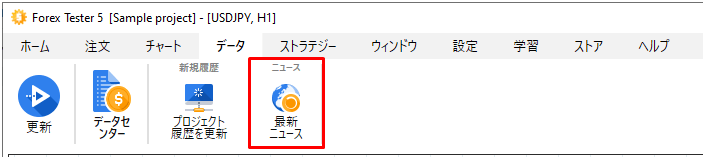
- 「サーバーからニュースを更新」ボタンで、すぐにニュースを更新することができます。
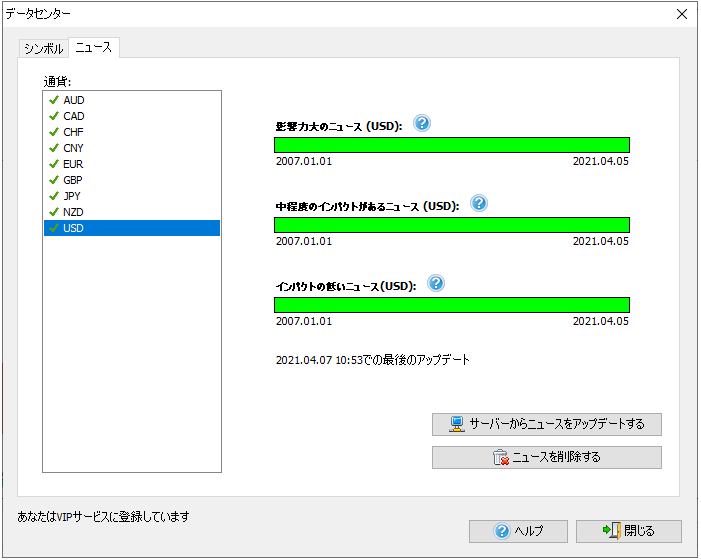
- デフォルトでは、ニュースの表示が有効になっており、チャートの下部にフラグとして表示されます。旗の枠の色(赤、黄、緑)は、その重要性を示しています。
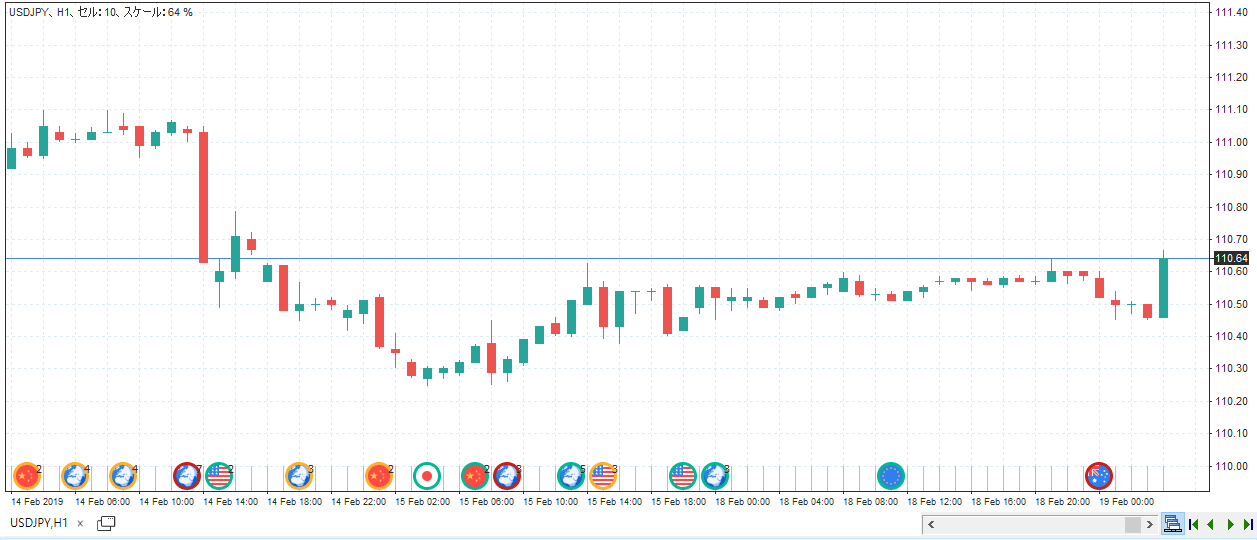
- チャート上にニュースを表示しないようにするには、マウスの右クリックで「ニュースを表示する」のチェックを外します。
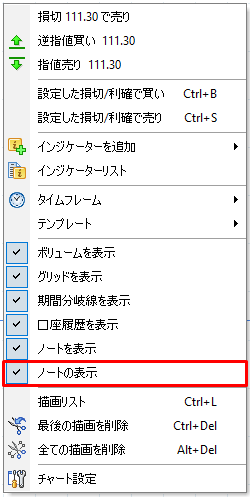
- テスト結果を分析するには、チャートの左上にある「マーケット情報」ウィンドウの「統計」タブを開きます。
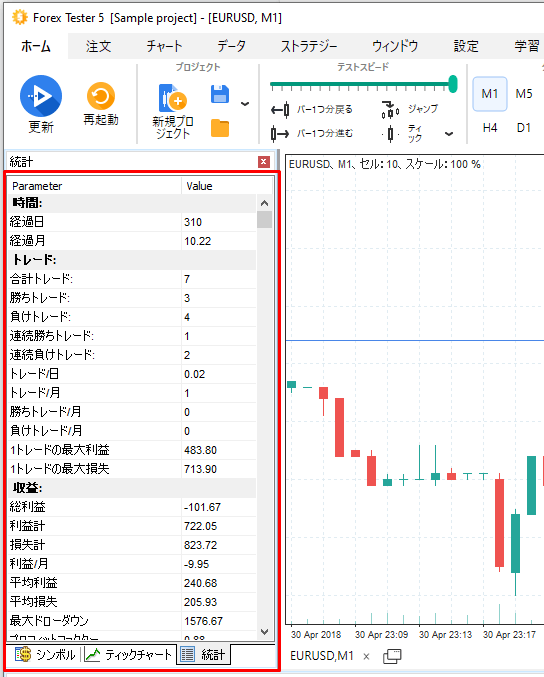
また、「ウインドウ」タブの「統計」ボタンをクリックすることで、統計情報の有効・無効を切り替えることができます。
-
取引記録をエクスポート
- ターミナルの下の方にある口座履歴タブを開く
- このフィールド内を右クリックし、希望するオプション(履歴をExcelにエクスポート、履歴をファイルにエクスポート)を選択します。

-
利益チャートをエクスポート
-
チャートウィンドウの下にある「利益」タブに移動します。
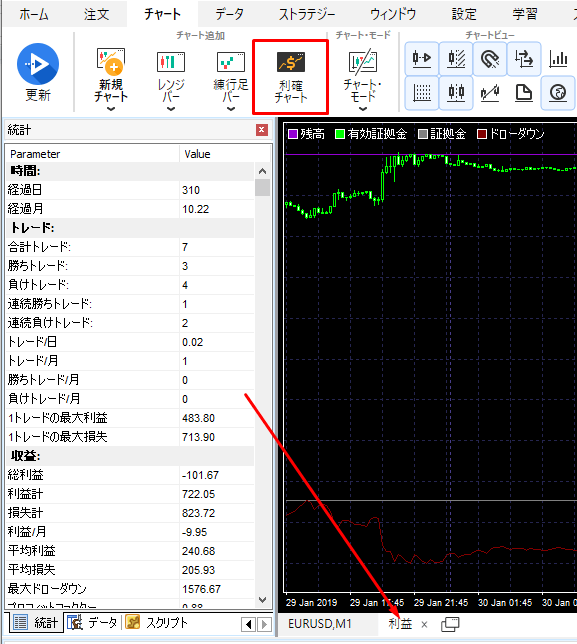
-
利益グラフを右クリックして、開いたコンテキストメニューからお好みのオプションを選択します(有効資金をエクスポート、有効資金をエクセルにエクスポート)。
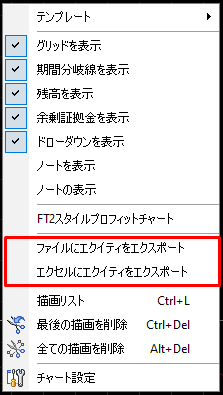
-
チャートウィンドウの下にある「利益」タブに移動します。
-
口座履歴タブには、損益がポイントで表示されます。
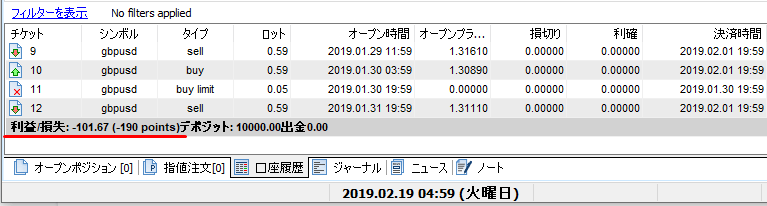
アカウントの履歴を便利にご覧いただくために、「フィルターの表示」ボタンをクリックして、さまざまなフィルターを使用することができます。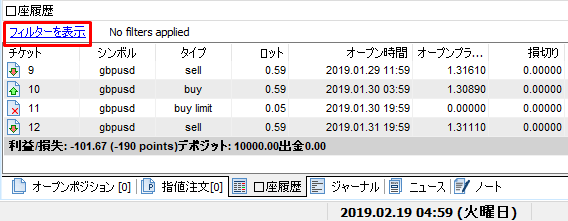
各ローソク足に関するすべての必要な情報は、データウィンドウパネルに反映されます。このパネルは、チャートの左側にあります。バーの日付、時間、始値、終値、高値、安値は、マウスでポイントするだけで表示されます。さらに、ボリューム、指標、バーのインデックスの値も表示されます。
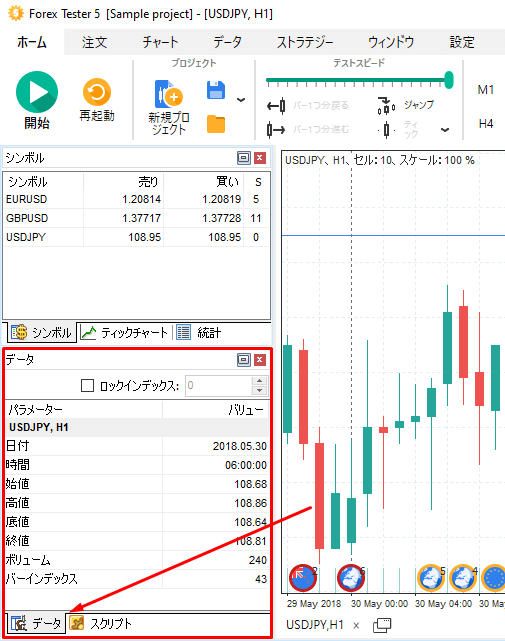
-
「ストラテジー」タブの「ストラテジー一覧」ボタンをクリックします。
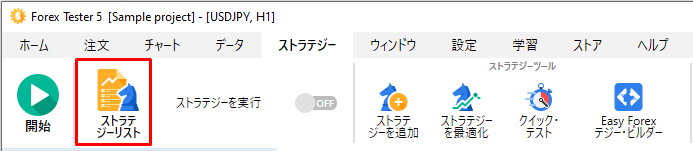
-
ここでは「Awesome EA」の自動ストラテジーを有効にします。
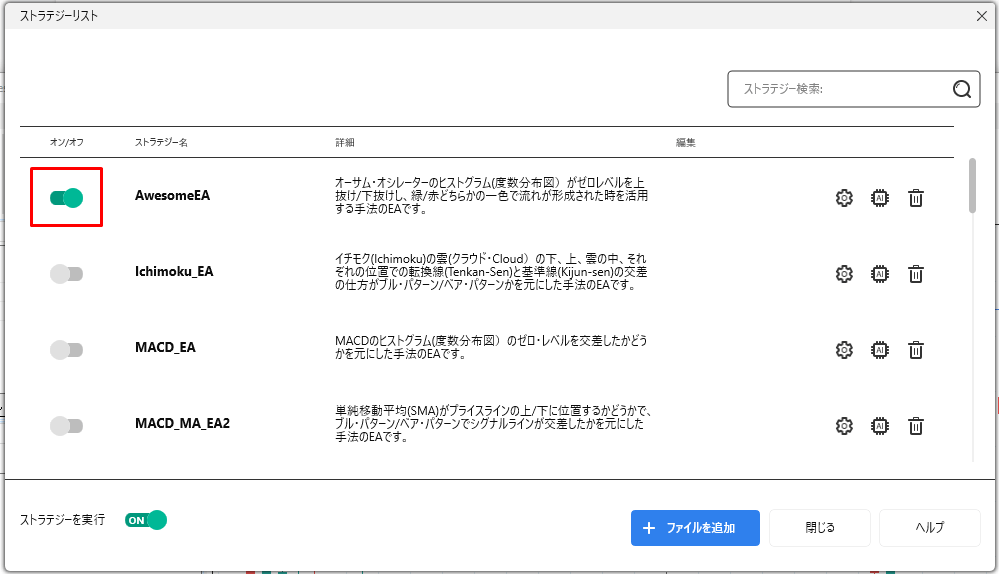
-
歯車のアイコンをクリックすると、ストラテジーのパラメータを編集できます。
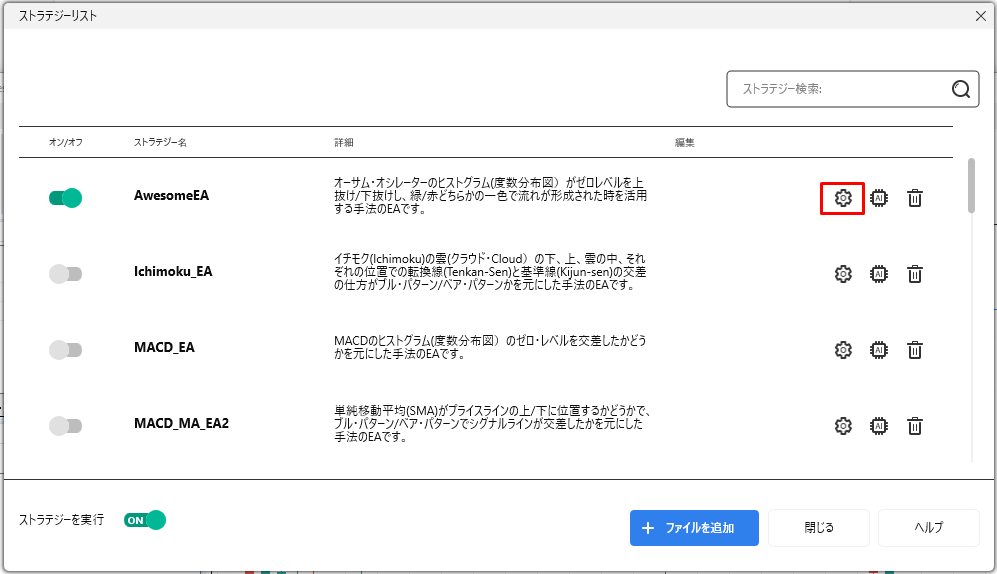
-
調整が終わったら「適用」をクリックします。
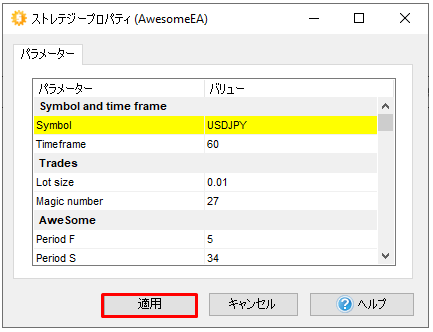
-
「ストラテジーの実行」がONになっていることを確認してください。
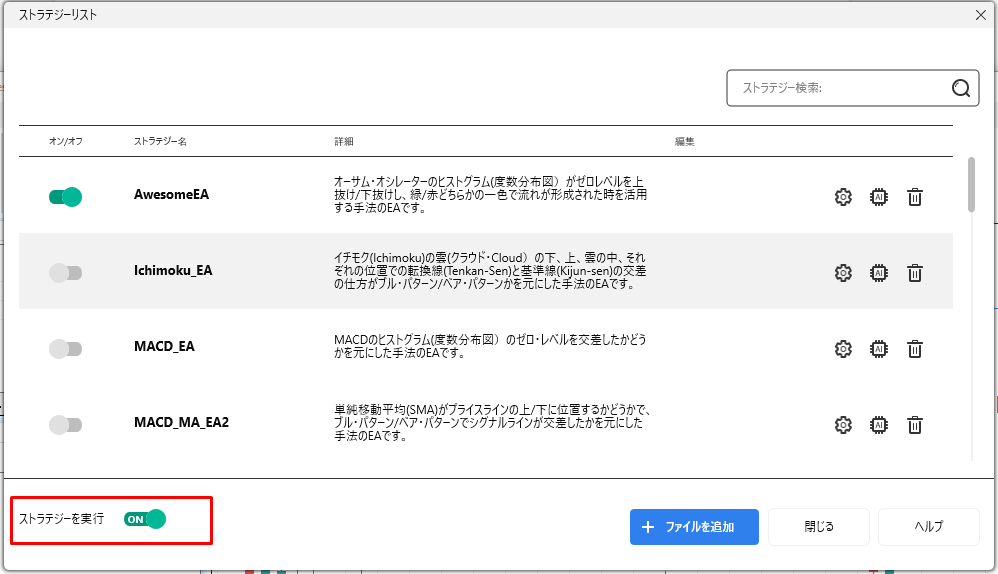
-
「閉じる」ボタンをクリック。
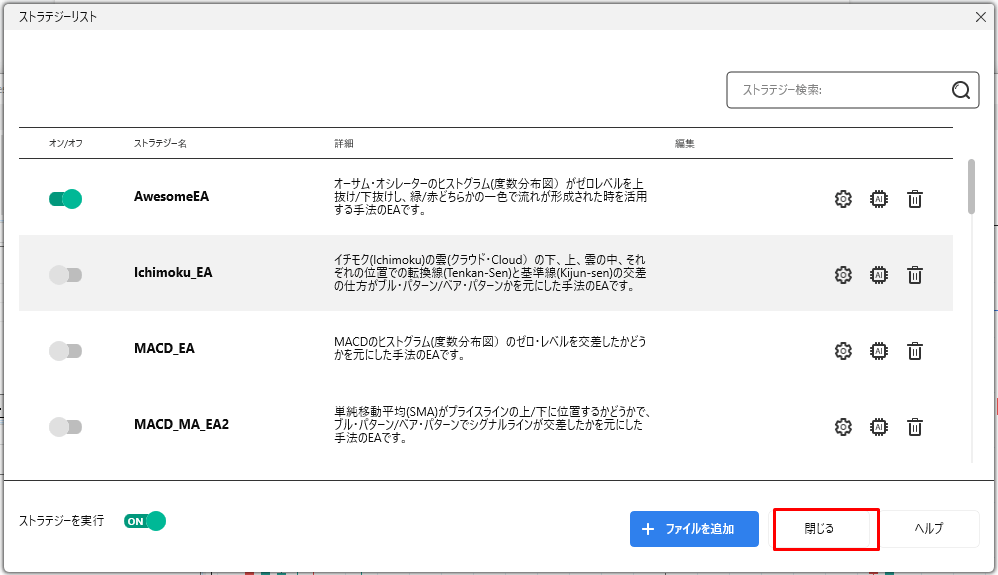
-
ホームタブの 「スタート」ボタンをクリックしてテストを開始します。
チャートのタイムフレームが、エキスパート・アドバイザーで選択したタイムフレームと一致していることを確認します。 -
インジケータのパラメータを変更するには、インジケータを右クリックし、「編集」を選択します。
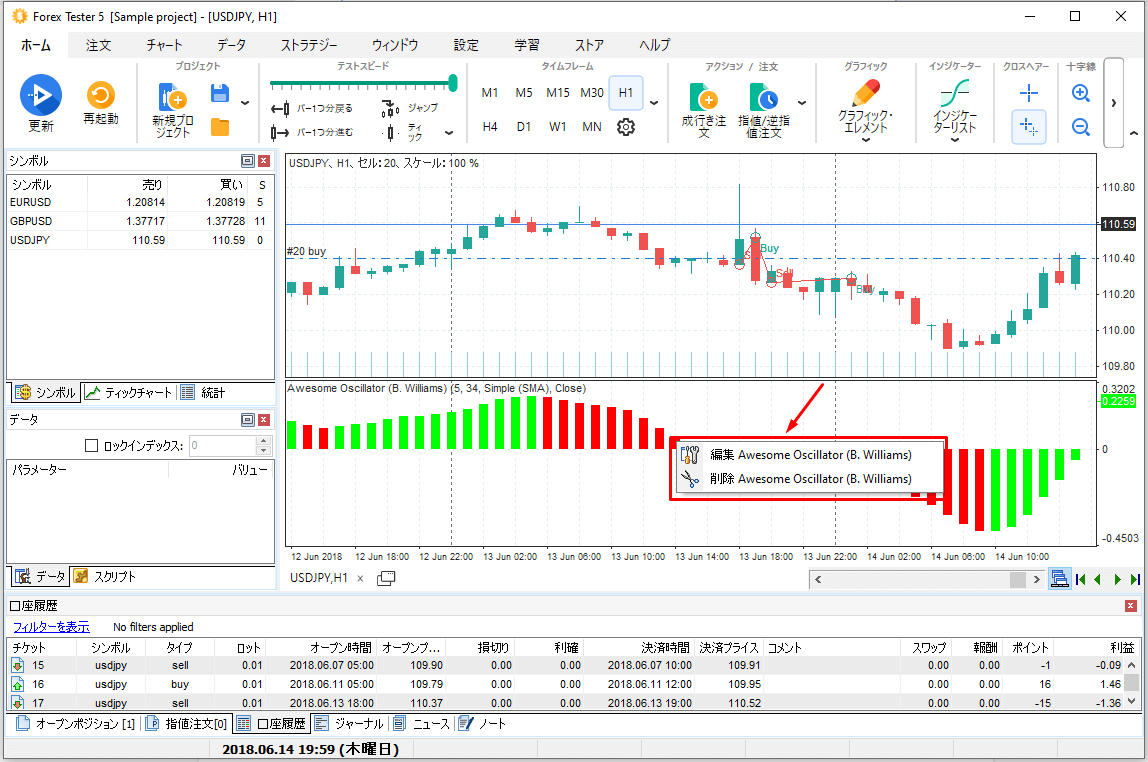
エキスパートアドバイザーは、ストラテジーのルールに基づいて自動的に取引を開始し、終了します。
試用版のご請求
有難うございます
からリンクを送付いたしました。
迷惑メールボックスに届くことがあります。念のためにご確認ください
